Мастер-Тур(15):Список классов отправления/прибытия — различия между версиями
| [непроверенная версия] | [непроверенная версия] |
Kiriy (обсуждение | вклад) (Новая страница: «Вход в справочник '''Список классов отправления/прибытия'''осуществляется из главного эк…») |
Kiriy (обсуждение | вклад) |
||
| Строка 1: | Строка 1: | ||
| − | Вход в справочник '''Список классов отправления/прибытия'''осуществляется из главного экрана '''ПК Мастер-Тур''' → '''Справочники'''. | + | Вход в справочник '''Список классов отправления/прибытия''' осуществляется из главного экрана '''ПК Мастер-Тур''' → '''Справочники'''. |
Справочник предназначен для хранения и создания классов отправления/прибытия маршрутных точек.<br /> | Справочник предназначен для хранения и создания классов отправления/прибытия маршрутных точек.<br /> | ||
[[Файл: jk_154.png|Справочник "Список классов отправления/прибытия"]] <br /> | [[Файл: jk_154.png|Справочник "Список классов отправления/прибытия"]] <br /> | ||
| Строка 8: | Строка 8: | ||
'''Удалить'''[[Файл: jk_157.png|Удалить]] - удалить выделенную строку;<br /> | '''Удалить'''[[Файл: jk_157.png|Удалить]] - удалить выделенную строку;<br /> | ||
'''Точки отправления/прибытия по классу''' [[Файл: jk_158.png|Точки отправления/прибытия по классу]] - по нажатию на эту кнопку произойдет переход в справочник '''Список точек отправления/прибытия''', где можно просмотреть все точки отправления/прибытия по выбранному классу.<br /> | '''Точки отправления/прибытия по классу''' [[Файл: jk_158.png|Точки отправления/прибытия по классу]] - по нажатию на эту кнопку произойдет переход в справочник '''Список точек отправления/прибытия''', где можно просмотреть все точки отправления/прибытия по выбранному классу.<br /> | ||
| + | Чтобы созданный класс сохранился, нужно нажать кнопку [[Файл: jk_156.png|Сохранить]] '''Сохранить'''. | ||
Версия 13:50, 20 февраля 2017
Вход в справочник Список классов отправления/прибытия осуществляется из главного экрана ПК Мастер-Тур → Справочники.
Справочник предназначен для хранения и создания классов отправления/прибытия маршрутных точек.
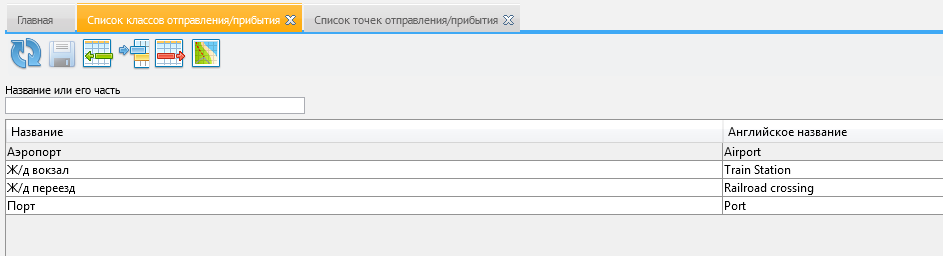
Функциональные кнопки:
Добавить![]() - добавить новый класс точек отправления/прибытия;
- добавить новый класс точек отправления/прибытия;
Копировать ![]() - скопировать выделенную строку;
- скопировать выделенную строку;
Удалить![]() - удалить выделенную строку;
- удалить выделенную строку;
Точки отправления/прибытия по классу ![]() - по нажатию на эту кнопку произойдет переход в справочник Список точек отправления/прибытия, где можно просмотреть все точки отправления/прибытия по выбранному классу.
- по нажатию на эту кнопку произойдет переход в справочник Список точек отправления/прибытия, где можно просмотреть все точки отправления/прибытия по выбранному классу.
Чтобы созданный класс сохранился, нужно нажать кнопку ![]() Сохранить.
Сохранить.